通芯は、構造柱、梁、およびブレースを固定するための構造です。通芯は AutoCAD Architecture で作成したり、Revit に読み込んだり、Revit 通芯に変換することができます。
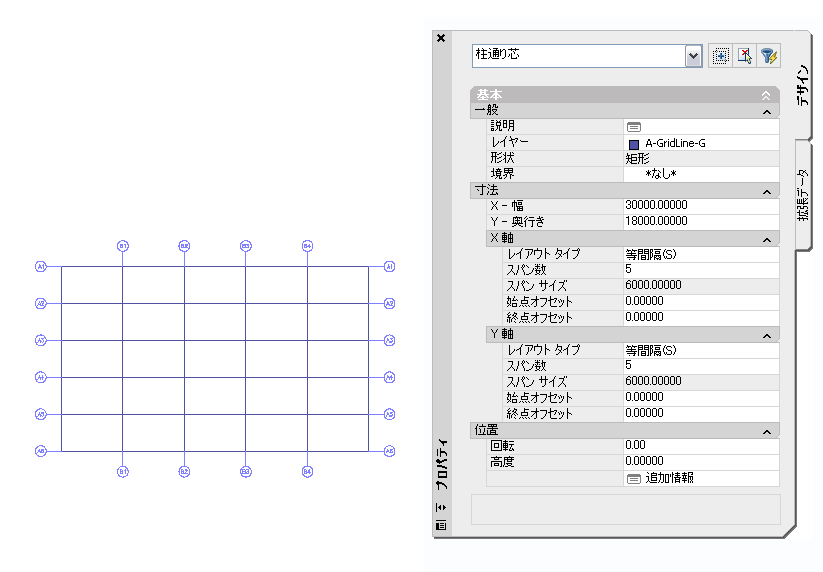
AutoCAD Architecture 内の柱グリッド
AutoCAD Architecture グリッドの次のプロパティは、Revit に読み込まれるときに維持されます。
- 通芯
- グリッド通芯記号
- 通芯タイプ(柱通芯)
- グリッド通芯記号タイプ(マルチビュー ブロック参照)
- グリッド通芯記号レイヤ
- 通芯レイヤ
次のプロパティは、読み込まれた通芯に追加されます。
- 基準レベル
- 下部のオフセット
- インスタンス尺度(読み込み時に定義)
- インスタンス名(読み込んだ DWG ファイルの名前)
AutoCAD Architecture からグリッドを読み込むには
- AutoCAD Architecture 図面を読み込む Revit プロジェクトを作成するか、開きます。
- [プロジェクト ブラウザ]で、読み込んだグリッドを表示するビューを選択します。
- 「CAD ファイルを読み込むまたはリンクする」の説明に従って、Revit に AutoCAD Architecture 図面を読み込みます。
DWG または DXF ファイルを Revit に読み込むとき、すべてのレイヤ、すべての表示可能なレイヤ、または選択したレイヤを読み込むことができます。いったん読み込まれたレイヤは、いつでも Revit から選択して削除できます。
読み込まれた図面は、単一の読み込み記号として表示されます。
- 読み込まれたオブジェクトの詳細については、読み込み記号を選択し、[修正 | <ファイル名>]タブ
 [読み込みインスタンス]パネル
[読み込みインスタンス]パネル
 (クエリー)をクリックし、問い合わせる通芯またはグリッド記号を選択します。
(クエリー)をクリックし、問い合わせる通芯またはグリッド記号を選択します。 該当する場合、クエリーにオブジェクト タイプ、読み込まれた図面名と同じブロック名、レイヤ、およびスタイル名が表示されます。
クエリー モードを終了するには、[Esc]を押します。
注: 読み込まれた図面は、分解または部分的に分解できます。読み込まれた読み込み専用 AutoCAD Architecture オブジェクトにアクセスするには、部分的な分解を実行します。 - [修正 | <ファイル名>]タブ
 [読み込みインスタンス]パネル
[読み込みインスタンス]パネル [分解]ドロップダウン
[分解]ドロップダウン
 (部分的に分解)をクリックします。
(部分的に分解)をクリックします。 読み込まれたグリッドを部分的に分解すると、グリッドをグリッド記号から独立して選択できます。
- Revit グリッドを作成するには、[構造]タブ
 [データム]パネル
[データム]パネル 
 (グリッド)をクリックします。
(グリッド)をクリックします。 - [修正 | 配置 グリッド]タブ
 [描画]パネル
[描画]パネル
 (選択)をクリックします。
(選択)をクリックします。 - 読み込まれたグリッド上で、1 つの通芯がハイライト表示されているところまでカーソルを移動します。
- 次のいずれかを実行します。
- 単一の Revit 通芯を作成するには、読み込まれたグリッド線分を選択します。グリッド内の各線分で繰り返してから、[Esc]を押してグリッド ツールを終了します。
- Revit グリッドを一度の手順で作成するには、読み込まれた通芯を選択し、[Tab]キーを押しながら読み込まれたすべてのグリッドを選択してクリックすると、それらのグリッドを一度に配置できます。
注: トレーシングしている AutoCAD Architecture グリッドにグリッド記号が含まれている場合、作成される Revit グリッドではそれらのグリッド記号が複製されます。グリッド記号に含まれている文字と番号は、関連するグリッドの名前として使用されます。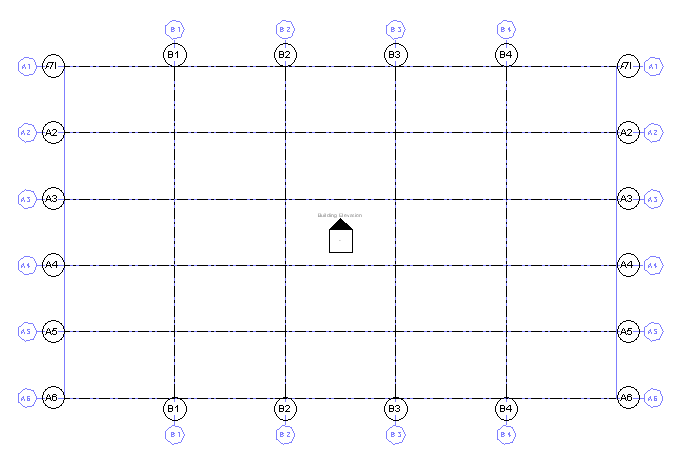
AutoCAD Architecture グリッドから Revit グリッドを作成する
- 図面を AutoCAD Architecture に戻す必要がなく、読み込んだジオメトリが必要でなくなった場合は、次のいずれかの方法を使用して削除できます。
- 読み込んだグリッドの読み込み記号を選択して、[Delete]を押します。
このオプションは、読み込んだグリッドを部分的に分解していない場合に適しています。読み込んだグリッドが分解されている場合は、グリッドとグリッド記号の読み込み記号を別々に選択します。
- [修正 | <ファイル名>]タブ
 [読み込みインスタンス]パネル
[読み込みインスタンス]パネル
 (レイヤを削除)をクリックし、読み込まれた図面のすべてのレイヤまたは選択したレイヤを削除します。
(レイヤを削除)をクリックし、読み込まれた図面のすべてのレイヤまたは選択したレイヤを削除します。 - 図面が Revit にリンクされていた場合は、[管理]タブ
 [プロジェクトの管理]パネル
[プロジェクトの管理]パネル
 (リンクを管理)をクリックし、Revit からリンクされた図面をロード解除します。 注: ファイルは、必要であれば後で再ロードできます。
(リンクを管理)をクリックし、Revit からリンクされた図面をロード解除します。 注: ファイルは、必要であれば後で再ロードできます。
- 読み込んだグリッドの読み込み記号を選択して、[Delete]を押します。